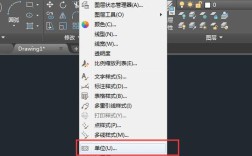在CAD绘图过程中,图形单位的设置是确保图纸精度和规范性的基础步骤,而“单位”命令(UNITS)是控制图形单位格式和精度的核心工具,通过正确使用该命令,用户可以定义长度、角度的单位类型、精度、方向以及插入比例等参数,从而保证图纸在不同软件或场景下的兼容性和准确性,以下将从命令功能、参数详解、操作步骤、应用场景及注意事项等方面展开详细说明。
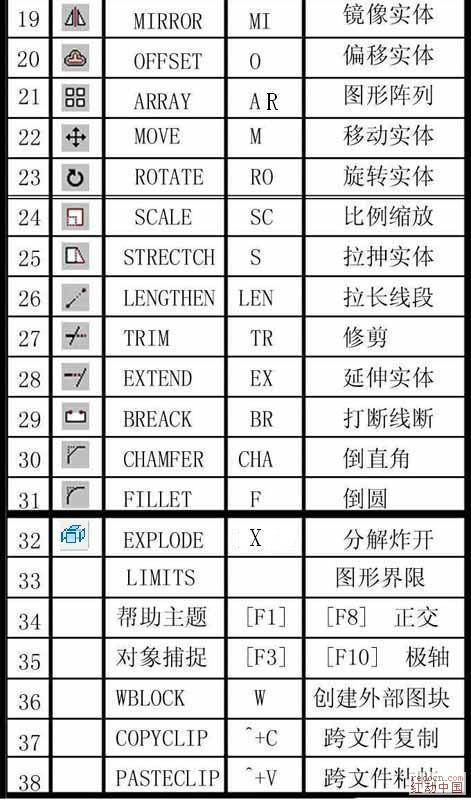
命令功能与打开方式
“单位”命令主要用于设置和修改当前图形的单位格式,其核心功能包括:定义长度单位的类型(如小数、工程、建筑等)、设置长度和角度的显示精度、控制角度的正方向、指定角度的测量起始方向(如东、北等),以及定义光源单位的强度标准,在AutoCAD中,打开“单位”命令的方式有多种:
- 命令行输入:直接在命令行输入
UNITS或UN,按回车键确认。 - 菜单栏操作:依次点击“格式”→“单位”。
- 应用程序菜单:点击左上角“A”图标,选择“图形实用工具”→“单位”。
执行命令后,系统将弹出“图形单位”对话框,所有单位相关的参数均在此界面进行设置。
“图形单位”对话框参数详解
“图形单单位”对话框包含长度、角度、插入比例、光源单位等多个设置区域,每个区域的参数均对绘图精度和显示效果有直接影响。
长度单位设置
“长度”区域用于控制线性尺寸的单位和精度,包含以下关键选项:

- 类型:提供5种单位类型,不同类型适用于不同绘图场景:
- 小数:最常用的类型,以十进制表示(如1.0000),适用于大多数机械、电子类图纸。
- 工程:以英尺和英寸显示(如3'-6.0000"),常用于建筑工程,默认1英寸=25.4毫米。
- 建筑:类似工程单位,但以分数形式显示英寸(如3'-6 1/2"),适用于建筑平面图。
- 分数:以分数形式表示小数(如3 1/2),适用于需要精确到分数的场合。
- 科学:以科学计数法表示(如1.0000E+01),适用于极小或极大尺寸的绘图。
- 精度:控制长度单位的小数位数或分数精度,机械图纸通常设置为0.0000,而建筑图纸可能设置为0 1/2或0.00。
角度单位设置
“角度”区域用于定义角度的测量方式和精度:
- 类型:提供5种角度表示类型:
- 十进制度数:默认类型,以十进制表示角度(如90.0000°),适用于大多数场景。
- 度/分/秒:以度、分、秒格式显示(如90d0'0"),常用于测绘或传统工程图纸。
- 百分度:以百分度为单位(如100.0000g),在欧洲部分国家使用。
- 弧度:以弧度为单位(如1.5708r),适用于数学或物理相关的绘图。
- 勘测单位:以方位角表示(如N 45d0'0" E),用于土地测量和地形图。
- 精度:设置角度的小数位数或秒数精度,例如十进制度数可设置为0.0000,度/分/秒可设置为0d0'0.00"。
- 角度方向:默认“逆时针”为正方向,符合数学标准;若勾选“顺时针”,则角度测量方向反转,需根据绘图需求调整。
插入比例设置
“插入时的缩放单位”区域用于控制当外部图块或参照(如DWG、DXF文件)插入当前图形时的默认单位,若当前图形单位为“毫米”,而插入的图块以“米”为单位,设置插入比例为“米”后,系统会自动将图块按比例放大1000倍,该选项下拉列表包含多种单位(如毫米、厘米、米、英尺等),需与插入对象的原始单位保持一致,避免比例错误。
光源单位设置
“光源”区域用于定义光源强度的单位标准,包括“国际单位(SI)”和“美国 customary单位(英制)”两种选项,前者以坎德拉(cd)、勒克斯(lx)为单位,后者以烛光(cd)、英尺烛光(fc)为单位,通常在渲染或照明设计中需要根据项目规范选择。
方向控制(按钮)
点击“方向”按钮,将弹出“方向控制”对话框,用于设置角度测量的起始方向(0°方向),默认为“东”,即水平向右为0°方向;用户可根据需要选择“北”(垂直向上)、“西”(水平向左)或“南”(垂直向下),或自定义角度,在测绘图纸中,可能需要将“北”设置为0°方向。
操作步骤与实例演示
以设置一个机械零件图的单位为例,具体操作步骤如下:
- 执行
UNITS命令,打开“图形单位”对话框。 - 长度设置:在“类型”下拉列表中选择“小数”,“精度”设置为0.0000(毫米级精度)。
- 角度设置:在“类型”下拉列表中选择“十进制度数”,“精度”设置为0.0000,保持“顺时针”未勾选(默认逆时针为正)。
- 插入比例:选择“毫米”,确保与当前图形单位一致。
- 光源单位:选择“国际单位(SI)”。
- 点击“方向”按钮,确认“东”为0°方向,点击“确定”。
- 完成设置后,点击“图形单位”对话框的“确定”按钮,设置生效。
在绘图区域绘制一条100mm的直线,命令行将显示长度为100.0000,角度测量以逆时针为正,符合机械制图标准。
应用场景与注意事项
典型应用场景
- 机械设计:通常使用“小数”单位,精度0.0000(毫米),角度为十进制度数,确保零件尺寸的精确性。
- 建筑工程:长度单位选择“建筑”或“工程”,精度设置为0 1/2或0.00(英寸/英尺),角度方向可能根据图纸朝向调整。
- 测绘地形图:长度单位为“米”,角度为“度/分/秒”或“勘测单位”,方向控制以“北”为0°基准。
- 3D建模与渲染:需注意插入比例与光源单位的匹配,避免模型比例失调或光照效果异常。
注意事项
- 单位一致性:绘图前务必确认单位设置,避免因单位不统一导致尺寸错误(如将毫米误认为米)。
- 模板文件设置:可将常用的单位配置保存为样板文件(.dwt),避免每次新建图形时重复设置。
- 外部参照处理:插入外部图块或参照前,需检查原图形单位与当前图形单位的差异,必要时通过“插入比例”调整。
- 打印与输出:某些打印设备或软件可能对单位格式有特定要求,需提前确认打印设置与单位设置的兼容性。
相关问答FAQs
问题1:如何快速检查当前图形的单位设置?
解答:在命令行输入 UNITS 命令,打开“图形单位”对话框即可查看当前所有单位参数,通过命令行输入 DIST 命令测量两点距离,系统显示的数值精度即为当前长度单位的精度设置。
问题2:修改单位设置后,已绘制的图形尺寸会改变吗?
解答:不会,单位设置仅改变图形尺寸的显示方式和精度,不会改变实际尺寸数值,若将单位从“米”改为“毫米”,原长度为1的直线显示为1000,但实际尺寸值仍为1(需通过缩放命令调整比例),若需统一修改图形尺寸比例,需使用 SCALE 命令结合新的单位比例进行缩放。